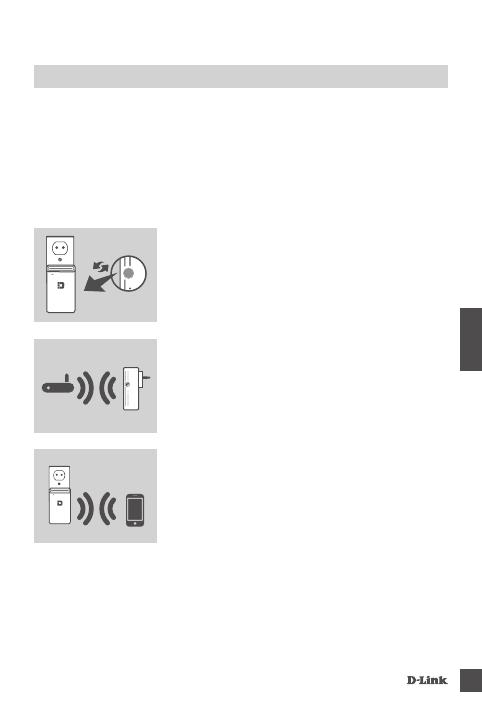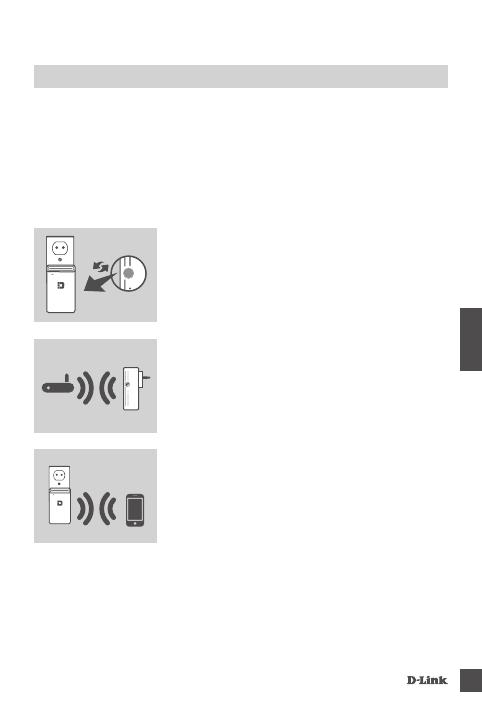
DAP-1520
31
Č
Chcete-li zařízení připojit k bezdrátovému směrovači nebo
přístupovému bodu, abyste zvýšili dosah své domácí sítě Wi-Fi, zkontrolujte, zda je
zdrojový směrovač nebo přístupový bod vybaven tlačítkem WPS.
PRODUKTU
Zapojte DAP-1520 do elektrické zásuvky a počkejte,
než se žlutě rozbliká kontrolka napájení. Stiskněte
tlačítko WPS na zdrojovém bezdrátovém směrovači
nebo přístupovém bodě a pak stiskněte tlačítko WPS na
DAP-1520. LED začne zeleně blikat.
DAP-1520 je nyní připraven ke sdílení rozšířené sítě
Wi-Fi s vašimi PC a mobilními zařízeními. Připojení
k rozšířením vytvořenému DAP-1520 pomocí
následujícího názvu sítě (SSID):
• 2,4 GHz: (SSID vašeho směrovače)-EXT
• 5 GHz: (SSID vašeho směrovače)-EXT5G
5 GHz se doporučuje pro nejrychlejší bezdrátové
rychlosti. Použijte vaše běžné heslo pro směrovač.
Dokončení procesu může trvat až dvě minuty.
Jakmile se DAP-1520 úspěšně připojí ke zdrojovému
bezdrátovému směrovači nebo přístupovému bodu,
LED se natrvalo rozsvítí zeleně.
Pro nastavení DAP-1520 existují tři způsoby - použití funkce WPS (Wi-Fi Protected
Setup) (doporučeno), aplikace QRS Mobile nebo webového prohlížeče.